¿Cómo descargar fotos de Google en alta resolución? - El mejor truco
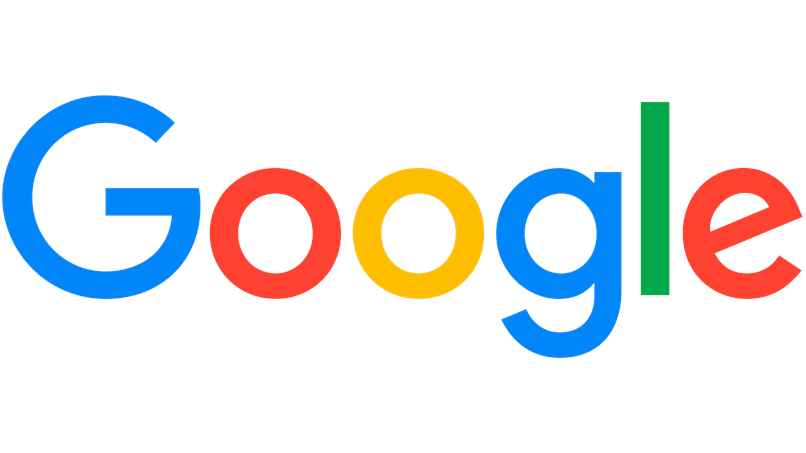
La mayoría de las personas, buscamos encontrar las mejores técnicas existentes que nos faciliten las actividades mientras navegamos por internet. Un caso muy recurrente son las descargas, existe mucho material de todo tipo para bajar en la red. La cuestión es ¿cómo rayos lo descargo? No se preocupe, pues no es el único que lo cuestiona.
https://youtu.be/f4AGYiAwWyk
En esta oportunidad, hablaremos de las descargas de imágenes en HD ¿Verdad que es satisfactorio obtener una imagen clara y de buena calidad? Pensando en esto, el navegador Google permite la posibilidad de descargar un material nítido tal como nos gusta y ¿adivine qué? Además de ser rápido, otra ventaja es que no tiene costo.
¿Qué resolución se considera que una imagen está en HD? Google
Existen diferentes tipos de resoluciones en imágenes. Sin embargo, casi siempre al buscar imágenes por Google la resolución es baja y en ocasiones borrosa. Pero usted puede graduar la calidad de sus fotografías. En otras palabras, sabrá que está en HD porque usted mismo lo reguló ¿cómo es eso posible? Aquí le enseñaremos.
Estando en Google, introduzca su búsqueda. Si está navegando en un computador o PC, en la página principal de Google se puede visualizar por la zona superior derecha de la pantalla una opción que se llama ‘Imágenes’. Puede pulsar allí y automáticamente el navegador buscará fotografías, no ejemplos ni definiciones de su búsqueda, solo fotografías.
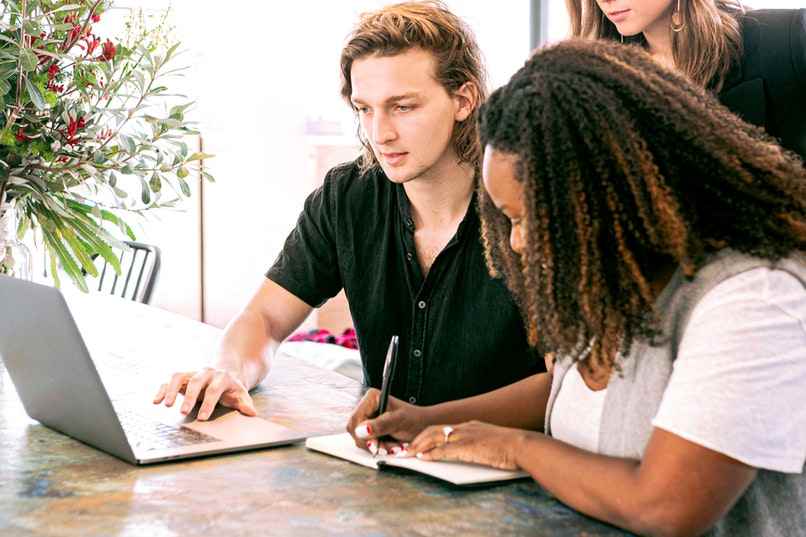
Una vez activada, coloque en el cuadro de texto el nombre de la imagen. Por ejemplo, ‘Paisaje’ le das a ‘Enter’ y rápidamente aparecerán fotos relacionadas. Diríjase a ‘Herramientas’, despliegue en ‘Tamaño’. Si pone la opción que dice ‘Grande’, Google hará la búsqueda de imágenes con buena resolución, aplicando la búsqueda con imágenes grandes.
¿Requiere una foto de mejor resolución y esta opción no lo convence? Si es así, lo siguiente es dirigirse a ‘Preferencias’, seleccionar ‘Búsqueda avanzada’ y se desplegará una página. El primer cuadro de texto dice ‘Mostrar imágenes que contengan… todas estas palabras’ en ese campo debe introducir las palabras de lo que está buscando.
En ‘Tamaño de imagen’ despliegue y encontrará las opciones que antes Google no ofreció en el tip anterior y ahora solo está en la página mencionada. Elige, por ejemplo, 15 MP,, no seleccione nada más y luego le da en ‘Búsqueda avanzada’ que es un cuadro azul que aparece al final de las opciones.
Esa será la resolución de su imagen y todas las opciones que aparecerán son de la calidad que usted configuró, siguiendo los pasos antes mencionados.
¿Cuál es la forma de descargar las imágenes de Google en alta resolución?
En ocasiones, suele pasar que buscamos descargar y guardar imágenes desde la página de Google con una calidad alta y aunque tratemos, no logramos encontrar el truco o la forma de obtener la descarga en HD. Sin embargo, este descontento tiene solución, ya que podemos hacer algunas cosas para solucionarlo.
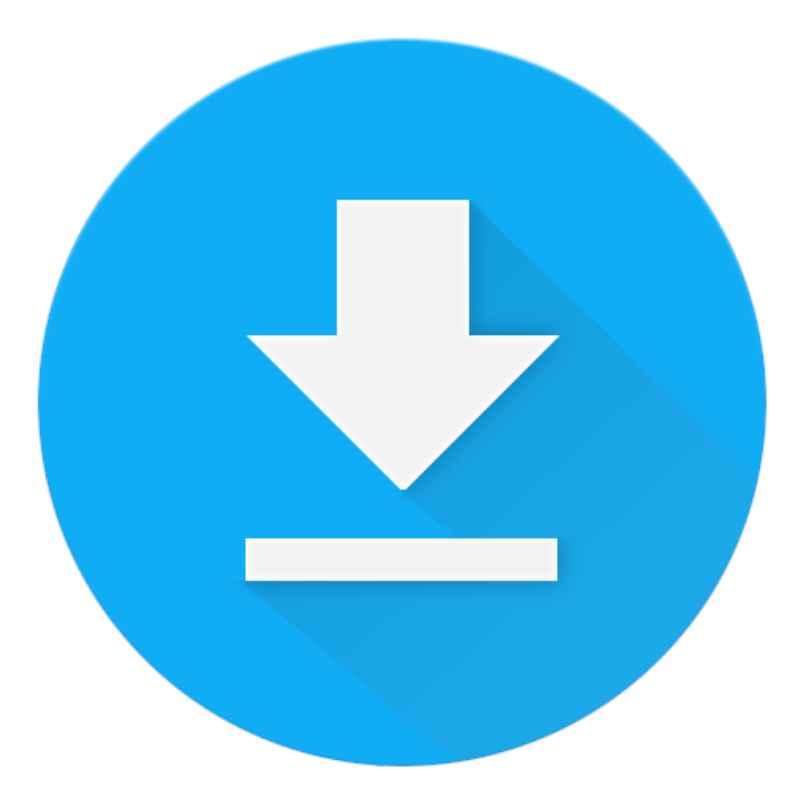
Aparte, te explicaremos cómo puedes realizar la descarga a través de tu computador, móvil o tableta. Por cierto, si usas mucho el Chrome, debes saber que existe una forma de usar el traductor de Google sin conexión.
Entrando desde el móvil
Escriba el motivo de su búsqueda en el cuadro de texto que tiene un icono de lupa. Al mostrarse el resultado, vaya a la parte que dice ‘Imágenes’ y elija la opción HD. Las imágenes saldrán en una buena resolución y podrá bajarlas sin problemas. Para hacerlo más sencillo, puedes seguir estos pasos:
- Diríjase a Google.
- Busque el tipo de foto que quiere.
- Cuando tenga el resultado ubíquese en ‘Fotografías’.
- Saldrá la opción de configuraciones, presione ahí.
- Aparecerán diversas opciones, pulse HD y proceda a descargar.
En caso de que siempre que descargues imágenes y estas se suban de inmediato a la nube, puedes desactivar la copia de seguridad de Google Fotos.
Desde en sitio de escritorio
Para empezar, debe saber sobre qué es la imagen de lo que quiere descargar. Una vez tenga los resultados de la búsqueda, proceda a dirigirse a donde dice ‘Imágenes’, dé clic allí. Seguido a esto, el navegador se pondrá en función. Finalmente, se le mostrará un conjunto de fotografías que tienen relación a su búsqueda.
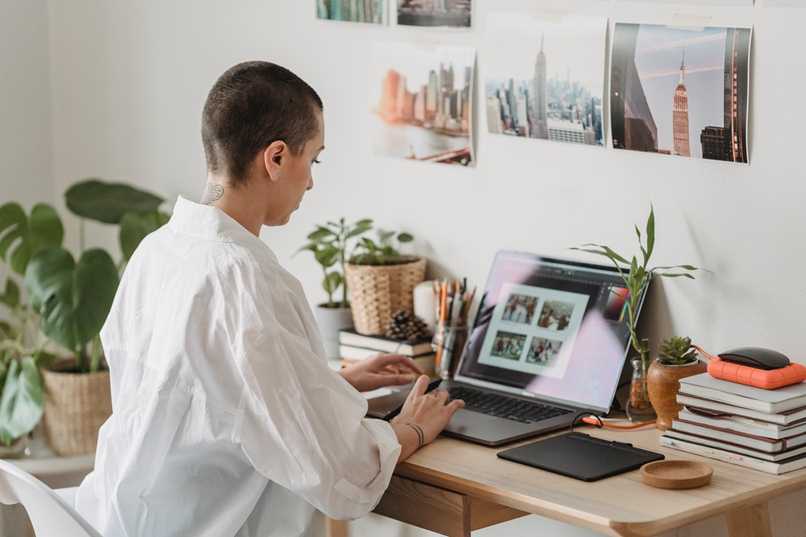
Si quieres hacerlo de una forma más cómoda, puedes buscar en Google usando Google Voice. Escoja la imagen para luego ir a la ventana que se llama ‘Herramientas’. Después, selecciona ‘Tamaño’ y de clic en ‘Más de’. Ahí puedes elegir la calidad deseada, puede ser: en HD 720p, Full HD 1080p, incluso 4K.
Para terminar, pulse la foto y le va a salir un panel lateral con la foto un poco más grande. Para guardarla, pulse clic derecho y luego donde dice ‘Abrir imagen en pestaña nueva’. En la pestaña con la imagen, de clic donde dice ‘Guardar como’ y escoja el nombre y el lugar en donde quiere que se guarde.
Usando Straight to Full-Size for Google Images
Straight to Full-Size for Google Images es una extensión de Chrome que sirve para guardar imágenes. Su forma de empleo es la siguiente:
- Primero, debe instalar la extensión antes mencionada, una vez la encuentre pulse ‘Agregar a Chrome’. De esta manera, se pondrá en marcha la descarga de la extensión.
- Luego, debe aceptar los permisos requeridos. Esto se hace pulsando en ‘Agregar extensión’.
- Ahora, encontrará un icono nuevo en la barra de Google Chrome. Diríjase para Google y escoge la imagen que necesitas bajar y dale clic una vez la tengas, la cual podrás visualizar en un tamaño completo al hacer clic en esta.
- Para guardarla, presiona el botón derecho del mouse sobre la ilustración y luego en donde dice ‘Abrir en pestaña nueva’.
- Por último, debes pulsar donde dice ‘Guardar imagen cómo’.
Con esta extensión, vas a poder descargar en Google todas las imágenes que quieras o necesites. En caso de que esta no te funcione, puedes entrar en la tienda de extensiones de Chrome y encontrar otras extensiones similares.